ps把舞蹈MM照片处理成素描效果
7、将“背景 副本3”的图层混合模式设置为“颜色减淡”,效果如下图所示:

8、选择优艾设计网_PS技巧教程实例菜单“滤镜->其它->最小值”,设置半径为1,这时就得到粗略的素描效果,如下图所示:

9、单击图层面板下方的“添加图层样式”按钮,选择“混合选项”,如下图所示:

10、在弹出的“图层样式”窗口中,按住Alt键,鼠标左键按住最下方“下一图层”的左边第二个按钮向右拖动,这一步的作用是让两个图层的色带进行混合,这样能让粗略的素描效果显得细腻一些,具体如下图所示:
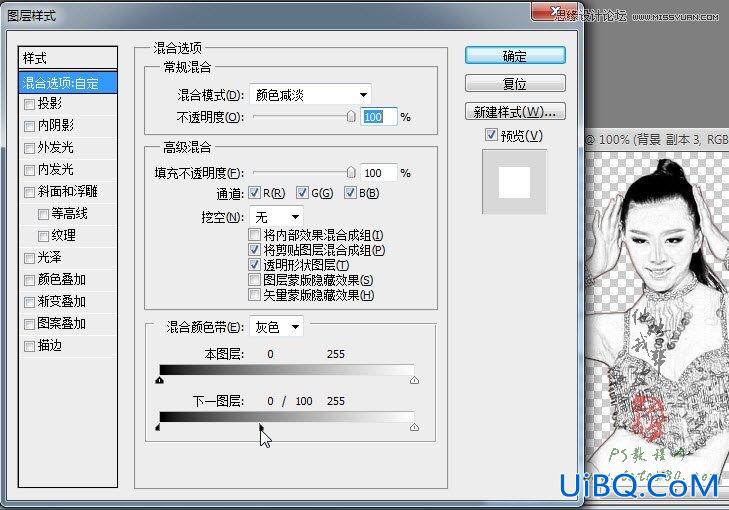
11、单击选择常用工具栏中的“加深工具”,设置范围为“中间调”,曝光度为30%,如下图所示:











 加载中,请稍侯......
加载中,请稍侯......
精彩评论